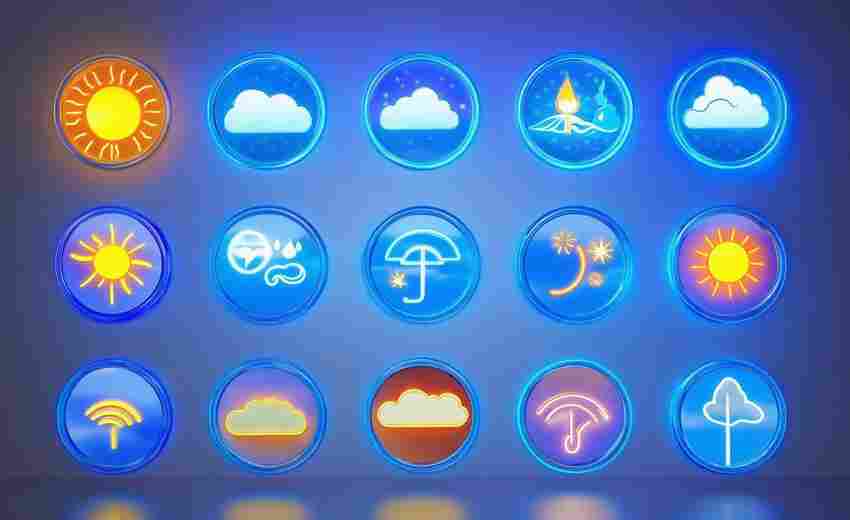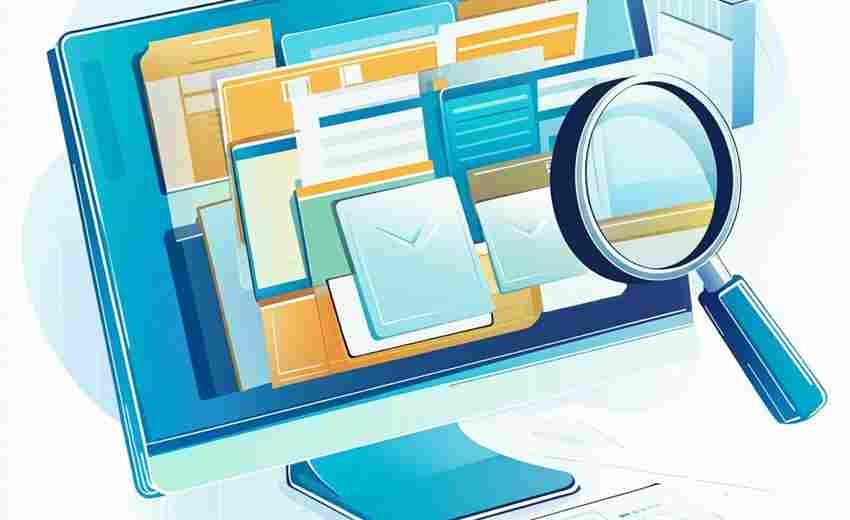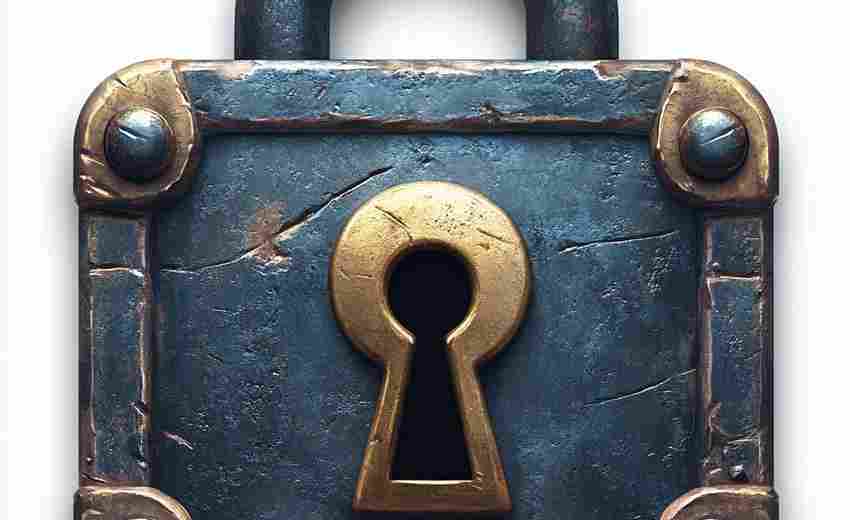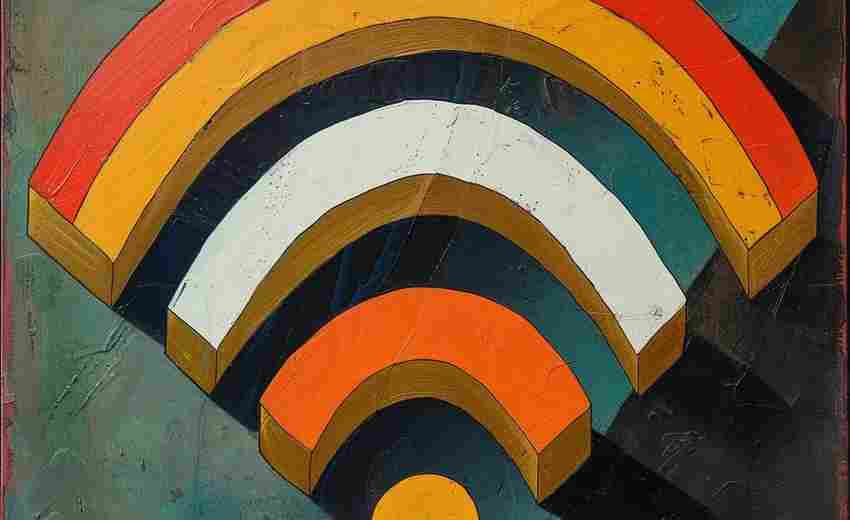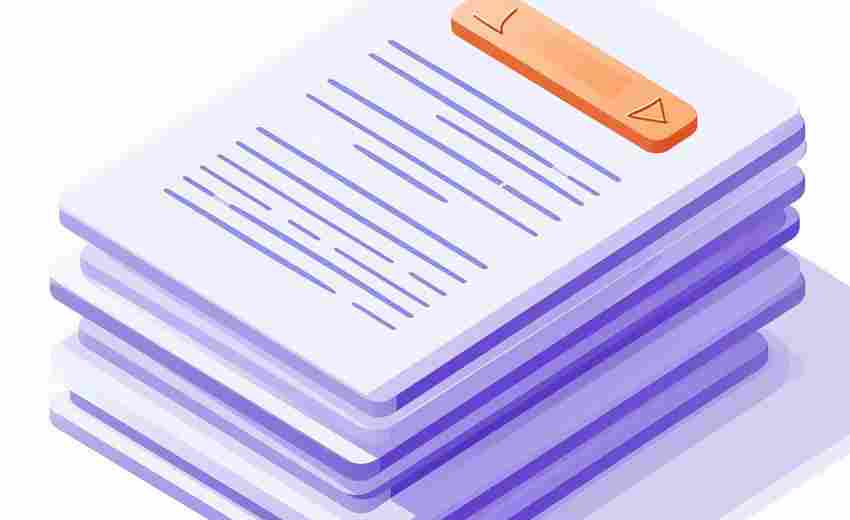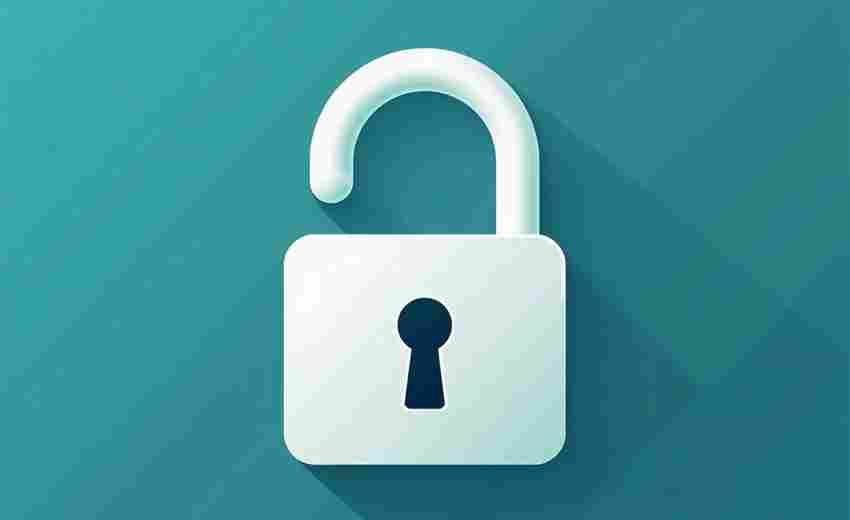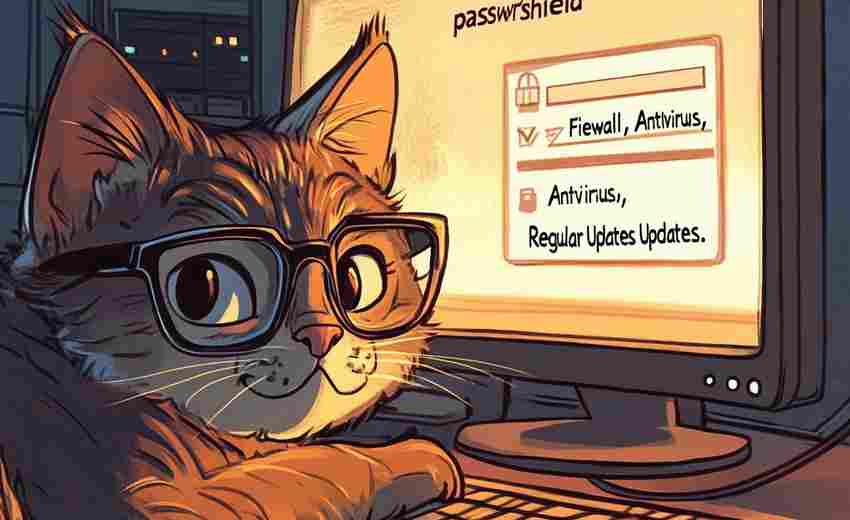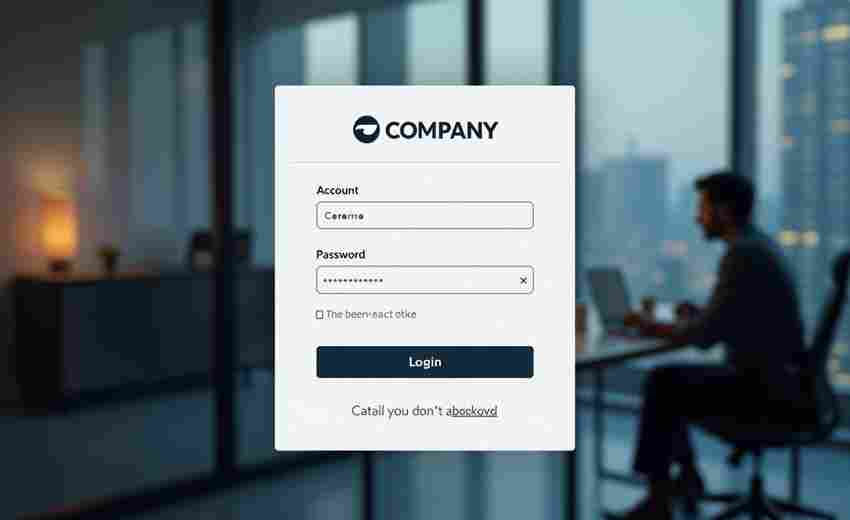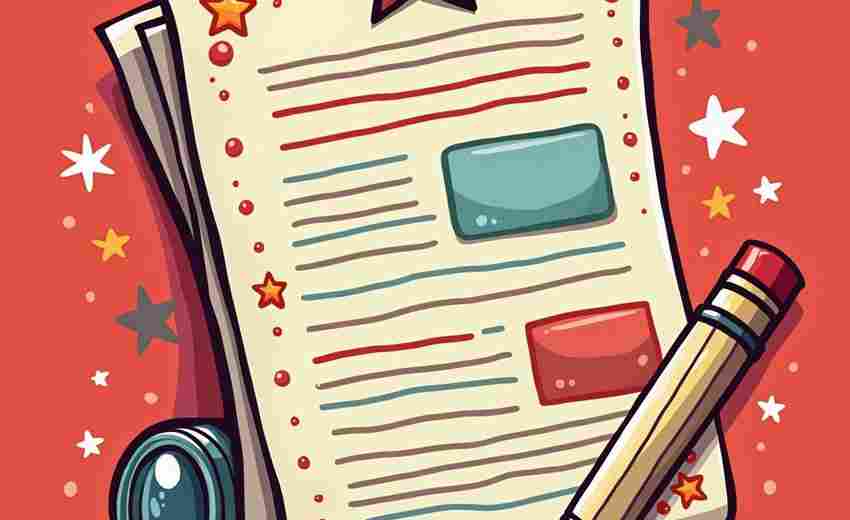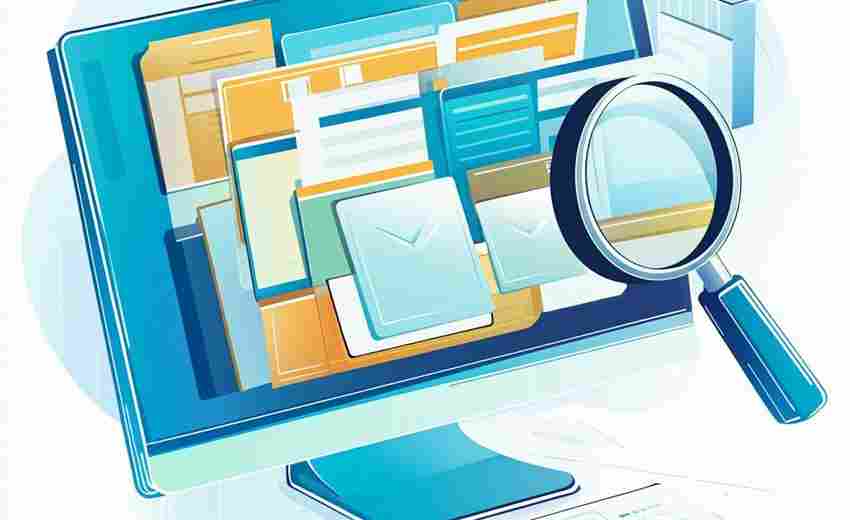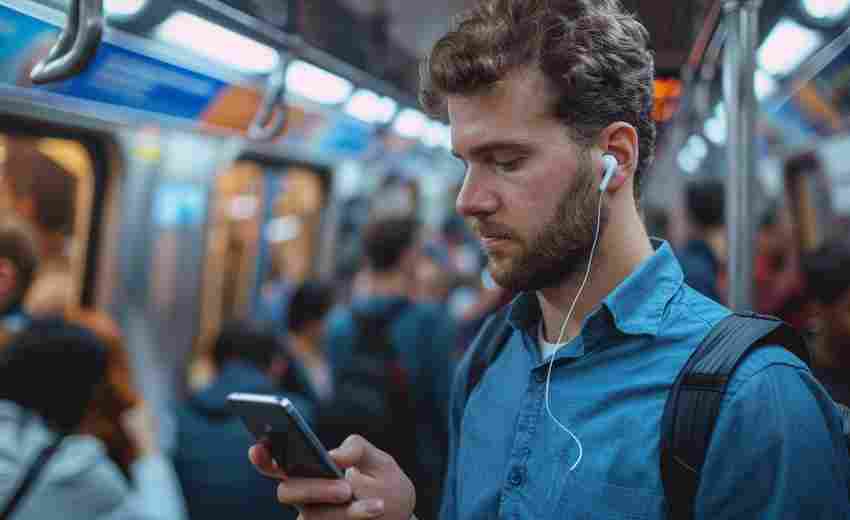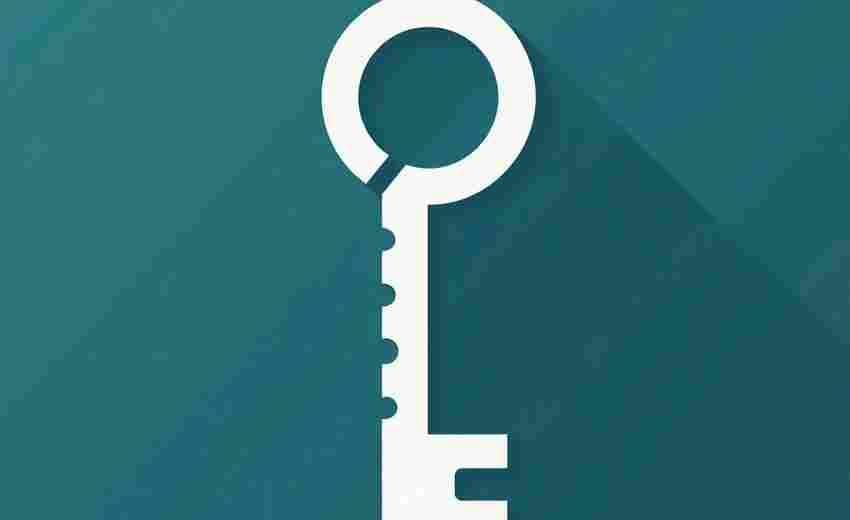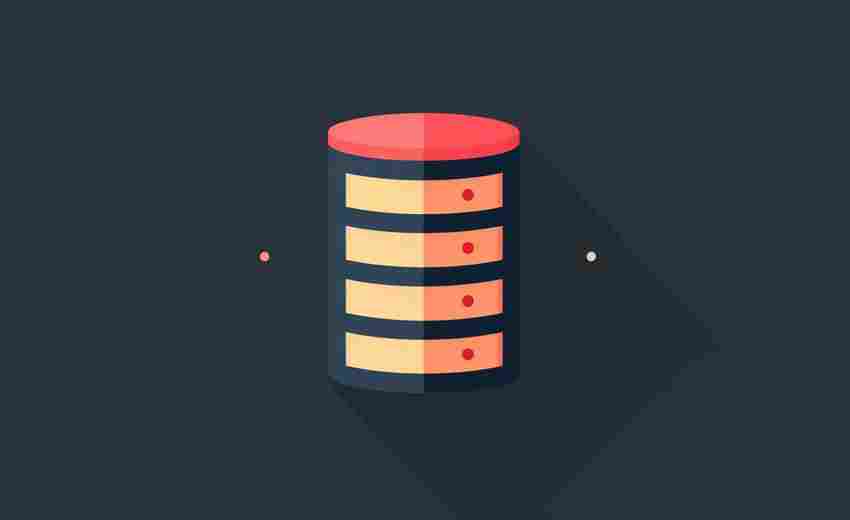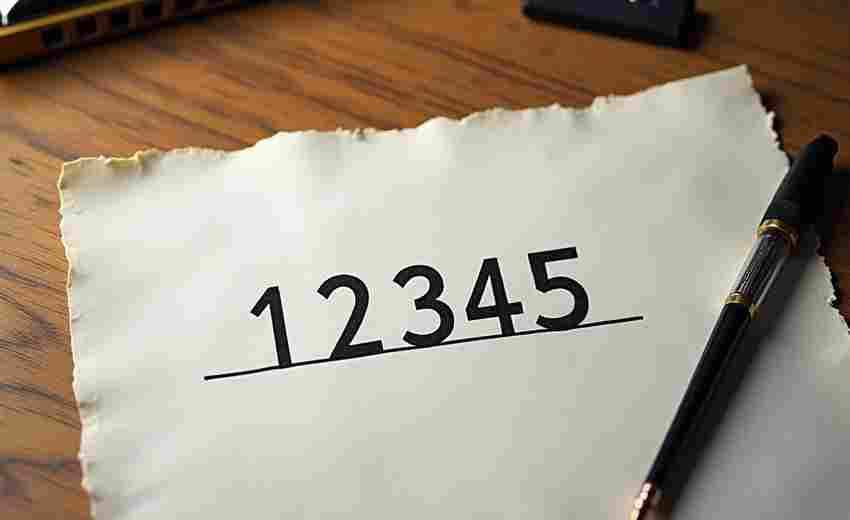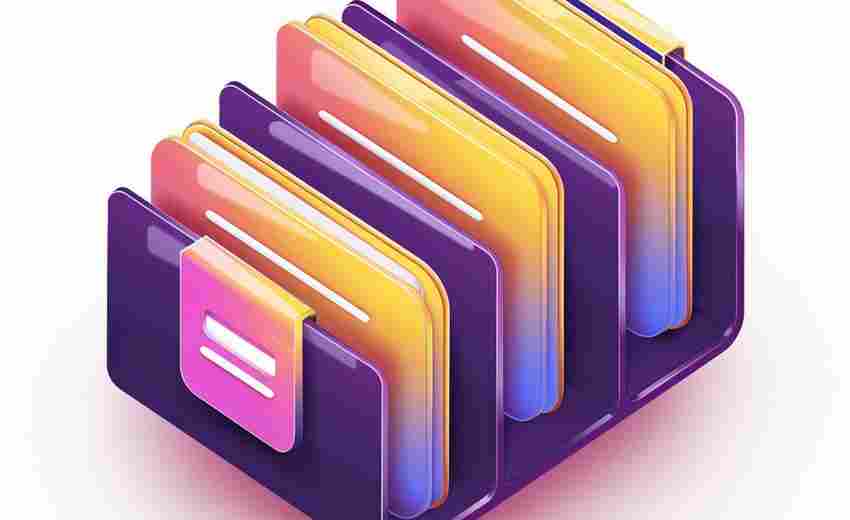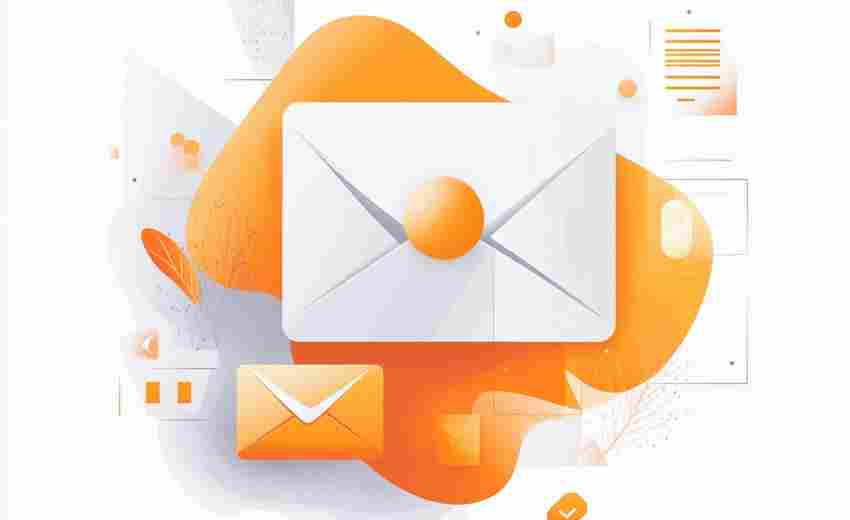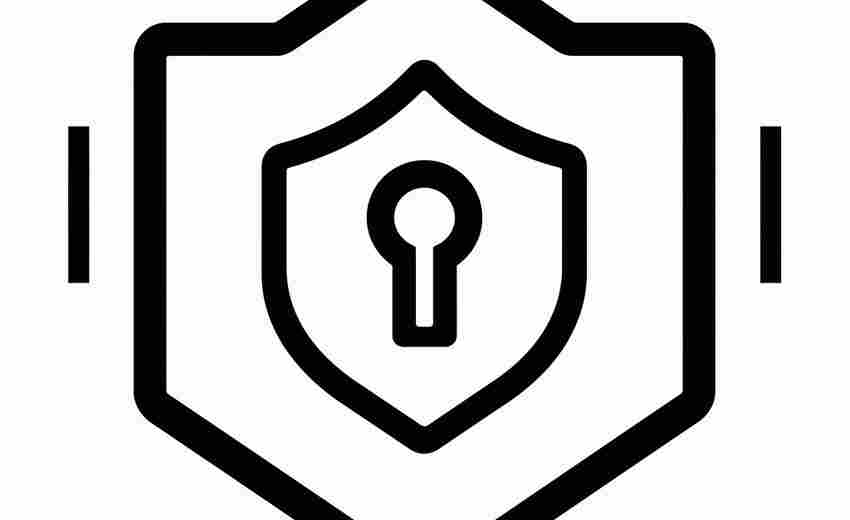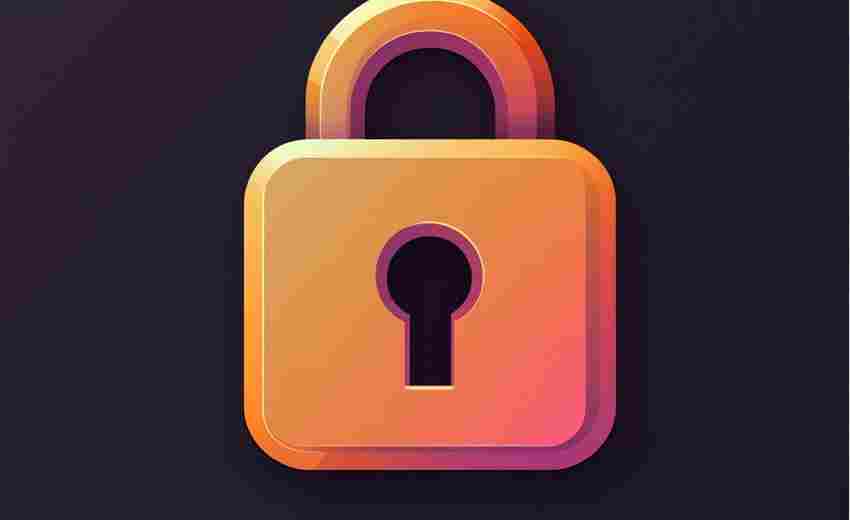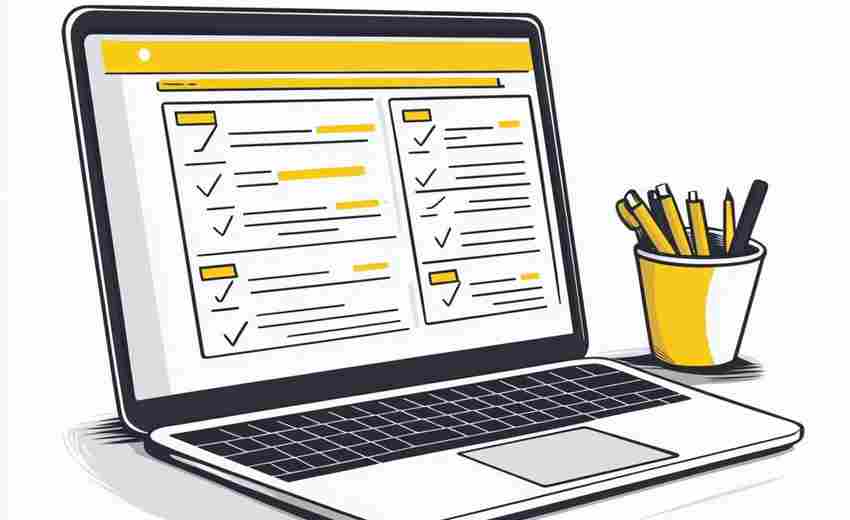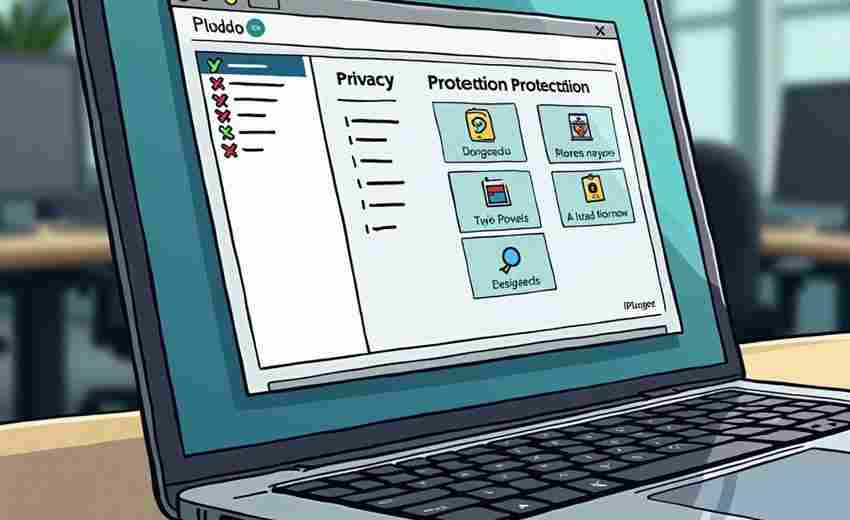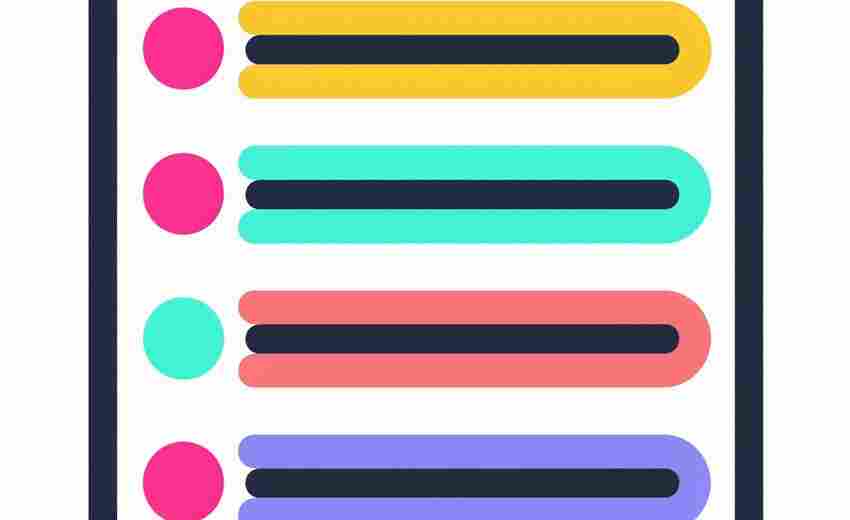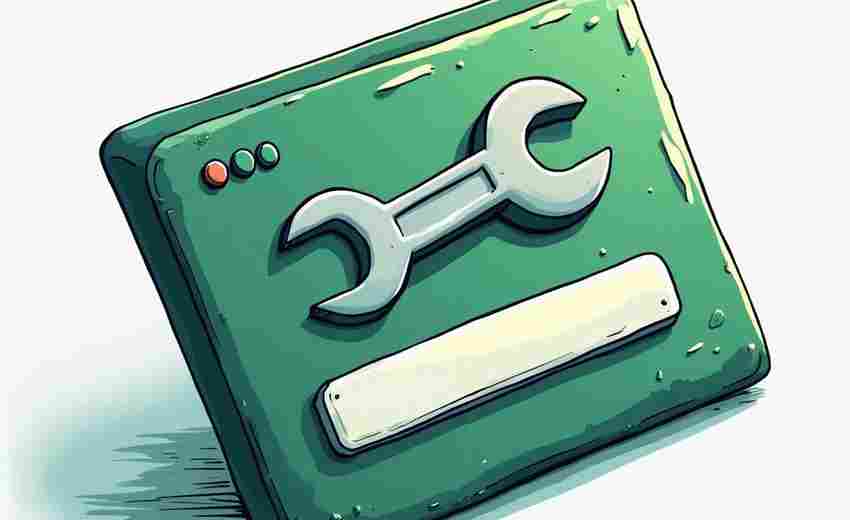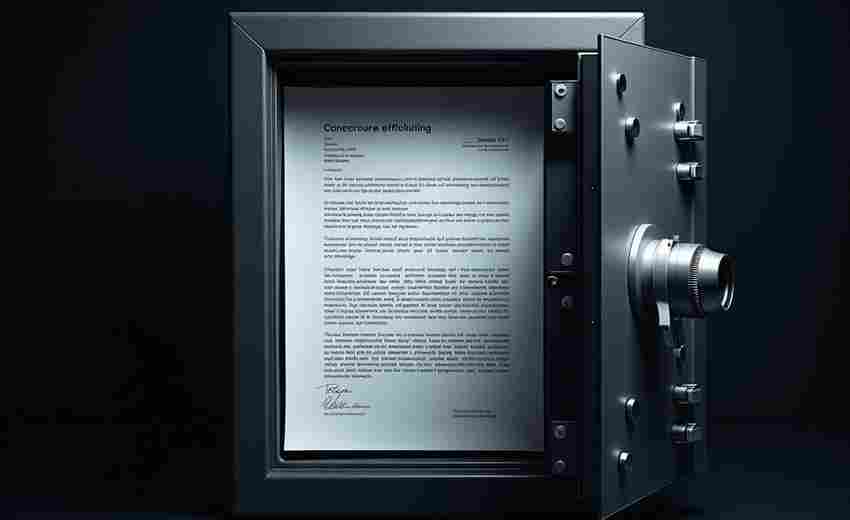本地Wi-Fi密码查看器(Windows系统)
在Windows系统中,忘记已连接的Wi-Fi密码是件麻烦事,尤其是需要将新设备接入网络时。利用系统自带功能或第三方工具快速找回密码,能有效避免反复重置路由器的繁琐操作。以下介绍几种实用方法,涵盖不同操作习惯的用户需求。
1. 通过CMD命令直接调取密码

对于熟悉命令行的用户,`netsh`命令是最直接的解决方案。按下Win+R打开运行窗口,输入`cmd`进入命令提示符界面,依次输入以下命令:
```
netsh wlan show profiles
netsh wlan show profile name="网络名称" key=clear
```
在输出结果的安全设置一栏中,关键内容字段会显示明文密码。此方法的优势在于无需安装额外软件,但需要用户手动输入准确的Wi-Fi名称,且对新手不够友好。
2. 使用WirelessKeyView工具
如果希望以图形化界面操作,NirSoft开发的WirelessKeyView是经典选择。这款免费工具仅需解压运行,即可自动扫描系统中存储的所有Wi-Fi密码,并以表格形式展示网络名称、加密类型和密码。支持导出结果为TXT/HTML文件,便于存档或共享。
需注意:部分安全软件可能误报其为潜在威胁,建议从官网下载并临时关闭防护软件。
3. 通过PowerShell脚本批量管理
对于需要批量导出多个密码的场景,PowerShell脚本更为高效。打开PowerShell窗口,输入以下代码:
```
$profiles = netsh wlan show profiles | Select-String "所有用户配置文件" | %{$_.ToString.Split(":").Trim}
foreach ($profile in $profiles) {
$password = netsh wlan show profile name="$profile" key=clear | Select-String "关键内容
Write-Host "$profile : $($password.ToString.Split(":").Trim)
```
此脚本会遍历所有已保存的网络配置,并输出名称与密码的对应关系,适合技术运维人员快速处理多设备环境。
4. 控制面板的隐藏入口
部分Windows 10/11版本仍保留传统控制面板入口:进入网络和共享中心,点击当前连接的Wi-Fi名称,选择无线属性→安全选项卡,勾选显示字符即可查看密码。此方法依赖系统版本,若界面更新可能导致路径失效。
注意事项:无论使用哪种方式,获取密码后需妥善保管,避免通过非加密渠道传输敏感信息。第三方工具建议优先选择开源或经过数字签名认证的产品。
- 上一篇:本地TTS驱动的语音日记本应用
- 下一篇:本地书店库存在线查询助手
相关软件推荐
随机软件推荐
FASTQ数据清洗自动化脚本工具
在二代测序数据分析流程中,原始数据就像刚从矿区开采的钻石原石——虽然蕴含价值,但表面往往附着大量杂质。...
简易数据库查询结果导出助手
办公区键盘敲击声此起彼伏,开发工程师李明盯着屏幕上成片的SQL查询结果,第3次尝试将两万条订单数据导出为可视...
微博热点话题实时微信推送工具
打开手机,满屏的信息流让人眼花缭乱。微博热搜每分钟都在刷新,稍不留神就错过重要动态。某位明星的突发声明...
科学单位换算助手(长度-温度-质量)
国际科研合作与跨文化交流中,单位换算错误导致的数据偏差时有发生。某跨国桥梁工程曾因施工方混淆英制与公制...
简易GUI文本关键词高亮标记工具
在信息处理场景中,快速定位文本关键词的需求日益普遍。无论是学术文献的精读、法律合同的审核,还是代码注释...
键盘输入练习工具
现代职场对键盘输入效率的要求日益提升。打字速度直接影响工作效率,错误率过高则容易导致数据偏差。针对这一...
多线程微博粉丝画像数据采集工具
在社交媒体数据价值持续释放的今天,微博平台每日产生的用户行为数据量已突破5亿条。针对企业精准营销与用户研...
电影收藏夹与观看状态记录工具
周末午后翻看朋友圈时,突然发现某部期待已久的电影已经上线流媒体。掏出手机点开名为"胶片簿"的紫色图标,在「...
邮件正文自动摘要生成器
在信息爆炸的现代职场中,处理海量邮件已成为许多人的日常负担。据不完全统计,普通职场人平均每天需浏览超过...
多语言商品标签生成打印工具
在全球贸易加速融合的背景下,商品标签的标准化与合规性成为企业出海的重要课题。某科技公司近期推出的智能标...
CSV与Excel表格双向转换合并工具
在数据处理领域,CSV与Excel格式的并存常带来操作困扰。CSV凭借轻量化与高兼容性成为数据存储的首选,Excel则以强大...
局域网远程命令行执行助手
在信息技术高速发展的今天,企业级IT运维面临跨设备管理的常态化挑战。某开发团队近期推出的"LanTerm"工具,针对局...
网络端口扫描工具(IP地址范围检测)
凌晨三点的机房,服务器指示灯在黑暗中明明灭灭。某金融公司的安全工程师张工突然收到告警:内网某台数据库服...
网页收藏夹管理工具(导出HTML书签)
网页收藏夹管理工具:高效整理与备份你的数字资产 互联网时代,浏览器收藏夹几乎是每个人的“数字记忆库”。无...
QQ聊天记录JSON分析工具
QQ聊天记录作为用户日常沟通的重要载体,承载着大量社交信息与情感记忆。面对动辄数GB的聊天数据,如何高效提取...
桌面倒计时提醒程序(带声音提示)
办公桌上亮起的屏幕右下角突然弹出提示框,伴随一段清脆的鸟鸣声,这可能是某位设计师设定的渲染完成提醒,或...
实时汇率换算悬浮窗
全球贸易与跨境消费日趋频繁,汇率换算成为许多人日常工作中的高频需求。传统汇率查询工具需要反复切换应用或...
系统电池状态悬浮提醒窗
清晨七点,咖啡杯与笔记本电脑同时启动。当光标移动到屏幕右上角时,淡蓝色的半透明悬浮窗悄然浮现——当前电...
单词拼写检查工具(基于词典文件)
文字工作者常会遇到这样的尴尬场景:文档即将提交时,某个单词的拼写却令人犹豫不决。基于词典文件的拼写检查...
文件树内容相似度分析器
在数字信息爆炸的时代,文件管理成为许多人的痛点。尤其当用户需要处理多个项目的代码库、大量文档或历史存档...
桌面便签记事本工具
现代人的工作节奏快得像高速运转的齿轮,碎片化信息随时可能打乱计划。这时候,一款能随手记录、快速调取的桌...
资源使用率关联事件日志分析工具
某证券公司交易系统在业务高峰期出现卡顿,工程师排查三天未果。日志显示数据库响应正常,应用服务无报错,最...
基于Requests的API测试用例生成器
API测试作为软件质量保障的关键环节,正面临着测试用例编写效率低下的行业痛点。某开发团队近期推出的开源工具...
简易数据库查询工具(SQLite增删改查GUI)
在数据管理需求日益增长的当下,一款名为SQLiteGUI的开源工具正在技术圈引发关注。这款专为SQLite设计的可视化操作...
飞镖比赛得分统计训练器
飞镖运动对精准度的要求近乎苛刻,职业选手的日常训练中,得分统计的精确性与反馈效率直接影响水平提升。传统...
热搜数据自动备份云端工具
在信息爆炸的时代,热搜数据不仅是公众情绪的晴雨表,更是企业、媒体和研究者分析趋势的重要资源。热搜榜单瞬...
单词背诵记忆工具
背单词是语言学习中绕不过的关卡,但传统方法常让人陷入"背了忘、忘了背"的循环。如何打破低效模式?近年来,融...
简易番茄钟时间管理工具(带统计报表)
清晨八点半的咖啡馆,程序员林夏的MacBook旁摆着一枚银色计时器。金属外壳被摩挲得发亮,每隔25分钟就发出清脆的...
定时关机-重启程序(可设置倒计时)
在数字时代,电脑长时间运行已成为常态,但随之而来的能耗、硬件损耗或突发断电风险让不少人头疼。一款能自定...
本地天气查询命令行工具(调用天气API)
在终端窗口输入「weather -c beijing」三秒后,屏幕弹出实时温度与降水概率。这个用Go语言编写的天气工具正成为开发者...
考勤统计结果多维度筛选查询工具
现代企业管理中,考勤数据蕴含着丰富的人力资源管理信息。某科技公司研发的考勤统计多维度筛选查询工具,通过...
简易GUI计算器(支持表达式运算)
日常办公或学习场景中,人们时常需要处理复杂的数学表达式。传统计算器往往仅支持单步运算,面对(3+5²)0.8这类...
PDF表格数据提取与图表转换器
在信息化办公场景中,PDF文件的跨平台特性使其成为数据流转的重要载体,但表格数据的二次利用始终是操作难点。...
网页版圆周率位数生成器
数学爱好者、科研工作者或是普通学生,或许都曾好奇过圆周率(π)小数点后的奥秘。这个无限不循环的无理数,从...
系统进程监控与管理工具(带资源占用排序)
在Windows系统卡顿或服务器负载飙升时,任务管理器往往难以满足深度需求。专业级进程监控工具不仅能实时追踪资源...
桌面倒计时小部件(考试-项目截止)
盯着电脑屏幕赶论文时,手边的台历总被文件堆淹没;手机里的日程提醒稍不留神就被消息推送覆盖。对于需要密集...
服务崩溃核心转储文件自动收集器
凌晨三点的告警铃声总让人心惊胆战。运维工程师面对服务器崩溃时,最棘手的往往不是重启服务,而是如何在海量...
文件重复内容检测器(基于哈希比对)
在信息爆炸的数字化时代,每个普通用户的电子设备里都散落着数以千计的文件。某互联网公司运维团队曾披露,其...
支持Git仓库的差异历史查看器
在代码仓库迭代过程中,开发团队经常遇到这样的困境:某次提交导致的功能异常需要追溯到三周前的某次合并,团...
日志文件按时间戳分段存储工具
凌晨三点,服务器警报声突然响起。运维工程师老张盯着屏幕上滚动的报错信息,发现需要检索某台设备过去24小时的...